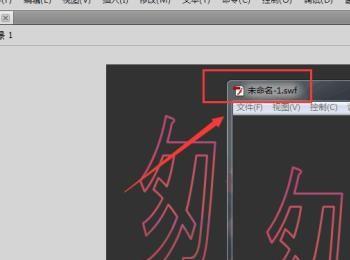Flash是一款专门用来制作动画的软件工具。我们可以用Flash来绘制图形,还可以用Flash来制作影片剪辑,制作WEB开发网站所需要的按钮等等。现在,我们来看看如何使用Flash软件制作发光的文字特效吧。

操作方法
-
01
新建fla文档 双击桌面上的fl图标,打开Flash软件。在软件中依次找到【文件】—>【新建】—>【ActionScript 2.0/3.0】类型的fla文档。
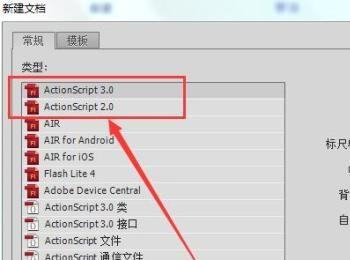
-
02
文本工具 使用文本工具在舞台上添加文字,然后设置文字的颜色和大小、间距、文字类型等等。
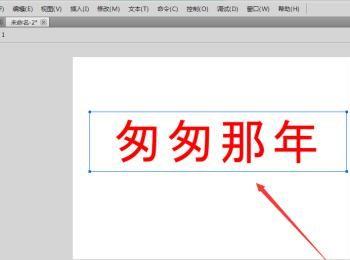
-
03
文字打散 选中全部的文字,然后使用快捷键【ctrl+B】两次,打散文字。
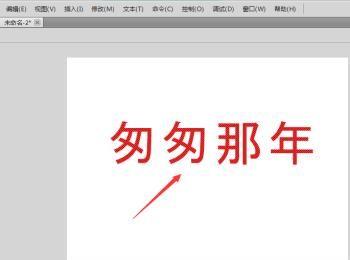
-
04
墨水瓶工具 快捷键【ctrl++】ctrl加上加号放大舞台,然后使用墨水瓶工具对文字加上边框颜色。如下图所示:

-
05
选择工具 然后使用【选择工具】去掉文字的填充颜色。对每个文字的填充色都要去掉。

-
06
转化为元件 先选中文字,使用快捷键【ctrl+G】成组,然后右击转化为影片剪辑元件,输入元件名和元件类型,然后点击确定按钮即可。
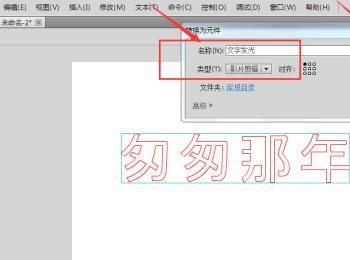
-
07
添加滤镜 点击【滤镜】按钮,选择【发光】,然后设置发光的颜色和发光的x与y位置。

-
08
预览效果 点击fla软件中的【文件】—【预览效果】—【预览在Flash】。可以更改下舞台的颜色和发光的角度,多次尝试看看,哪种效果比较好。